
И вот, не так давно, в Ноябре 2018 года, на радость всем нам, я так полагаю, очень наш человек - Игорь Малиновский, выложил на snapcraft.io snap-пакет этого популярного мессенджера.
И, т.к. snap-пакеты Ubuntu содержат саму программу, а также все ее зависимости, они (snap-пакеты) имеют огромное преимущество перед обычными deb-пакетами, обрабатывающими зависимости, а главное, из всего этого - пользователь может быть уверен, что не будет никаких проблем при установке Viber из snap-пакета из-за изменений версий библиотек в системе!
Сама установка Viber из snap-пакета очень проста и всё, что вам нужно сделать, это в Терминале (Ctrl+Alt+T) выполнить команду:
sudo snap install viber-unofficial
На запрос Терминала ввести пароль, вводим свой пароль и жмём на Enter, где видим такой вывод Терминала, говорящий нам о том, что snap-пакет Viber установлен в систему:
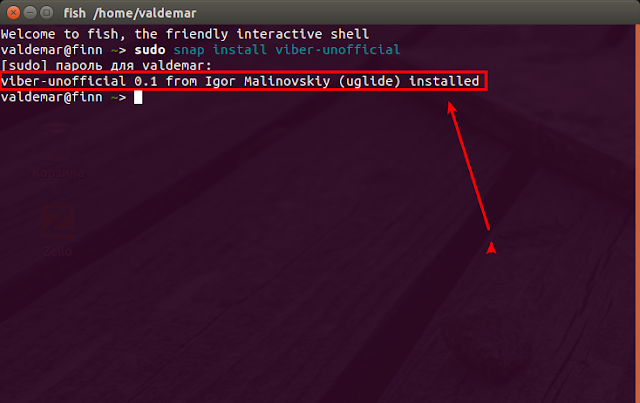
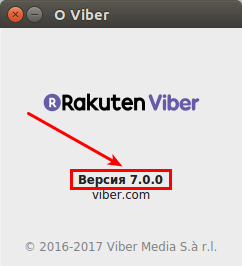
Как прописать Viber в список приложений Автозагрузки командой, чтобы Viber стартовал вместе с системой при её старте или перезагрузке, описано в предыдущей статье: Решение проблемы установки Viber в Ubuntu 18.04 LTS Bionic Beaver, с той лишь разницей, что эта Команда будет иной, а именно:
env BAMF_DESKTOP_FILE_HINT=/var/lib/snapd/desktop/applications/viber-unofficial_viber.desktop /snap/bin/viber-unofficial.viber %U
На этом процесс установки мессенджера Viber из snap-пакета в систему завершён.
Всем приятного общения в Viber и удачи!
P.S. Хочу отметить, что если вы установите Viber по этой инструкции и, плюс к этому, установите его ещё и по инструкции, описанной в предыдущей статье: Решение проблемы установки Viber в Ubuntu 18.04 LTS Bionic Beaver, то вы получите возможность пользоваться Viber в системе в двух экземплярах, одновременно!
Как по одному аккаунту (телефонному номеру), так и по разным аккаунтам (телефонным номерам).
Например, один, как личный, а второй для работы.
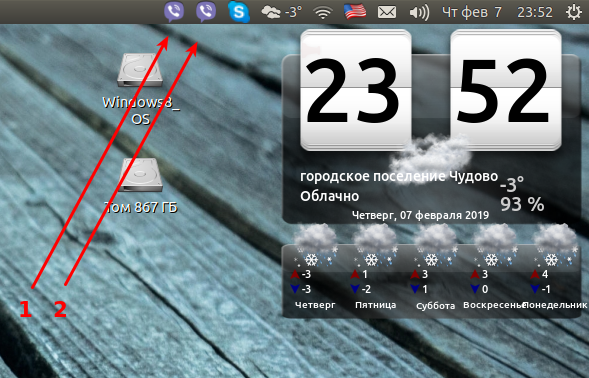
Чтобы удалить snap-пакет Viber из системы, выполните в Терминале команду:
sudo snap remove viber-unofficial
Примечание: Зная, что многие любители Linux используют, помимо Ubuntu и Linux Mint другие, различные дистрибутивы Linux, публикую скрин статистики использования данного snap-пакета Viber в различных дистрибутивах Linux OS, со странички Игоря Малиновского на snapcraft.io, а это значит, что вы сможете установить Viber из snap-пакета во всех, перечисленных дистрибутивах, указанных в перечне данного снимка.
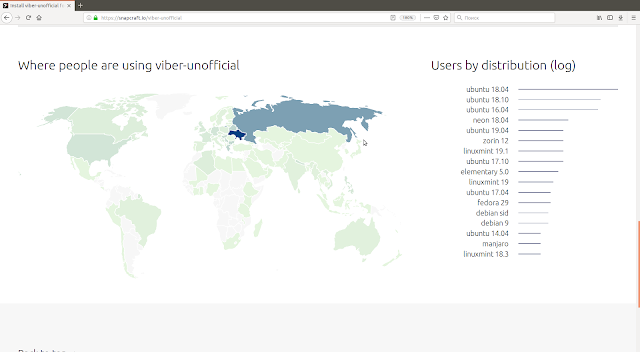
P.S. Если у вас появились вопросы или мнения по данной статье, обсудить их можно на нашем форуме:
http://compizomania.54672.x6.nabble.com/Viber-7-0-0-1035-snap-Ubuntu-Linux-Mint-td8238.html




























